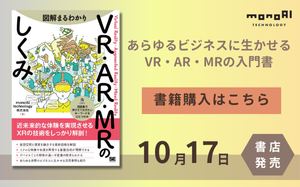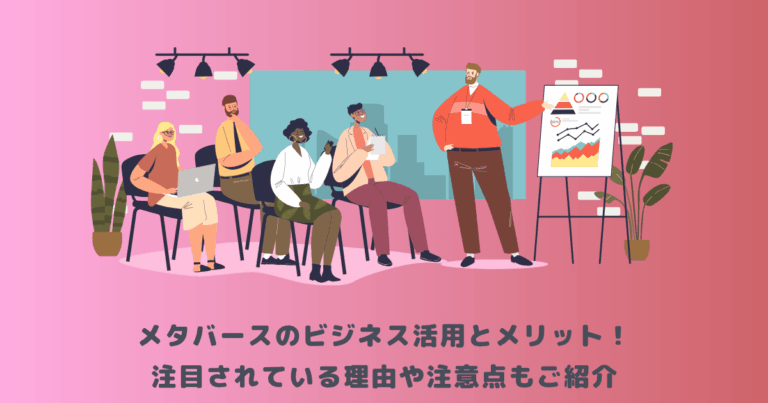この漫画に出たとしたら自分はどんなキャラになるのだろう?
憧れの漫画家に自分の似顔絵を書いてほしい。そのようなことを考えたことはありませんか?
そんな方には「AI Mirror(AIミラー)」というアプリがおすすめです。
このアプリは自分で選んだ写真をアニメ風や漫画風に加工できるアプリです。
カメラロールにある写真を簡単な操作で加工をすることができます。
その手軽さ、面白さから最近TikTokで注目を集めているAI Mirrrorについて紹介していきます。
AI技術とビジネスグロースに知見のあるコンサルタントがサポート!はじめてのAI導入なら『monoAI』
サービスの特徴や導入事例をまとめた資料をご用意しました。
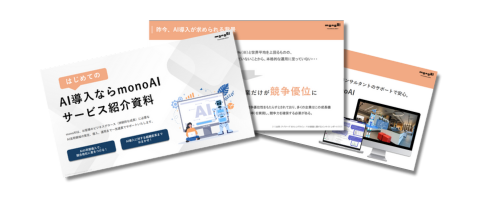
AI導入支援サービス紹介資料の無料ダウンロードはこちら
資料をダウンロードする目次
|AI Mirrorとは
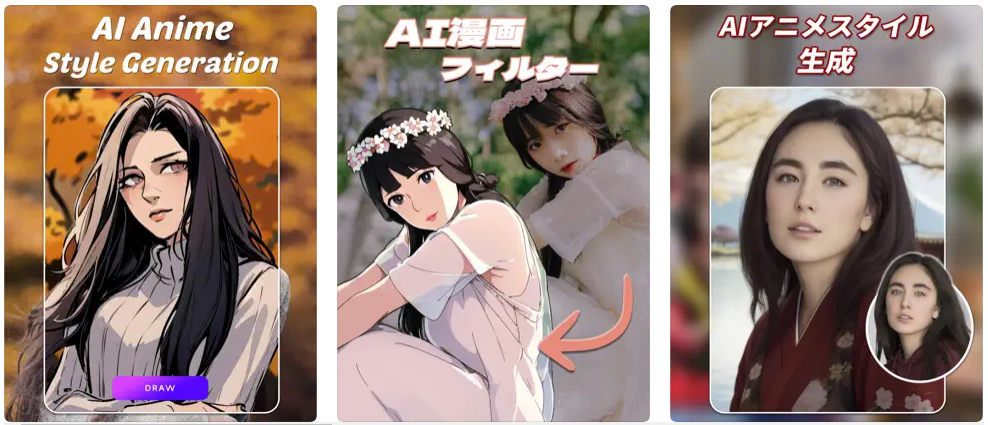
「AI Mirror」は、AI技術を活用して写真をアニメや漫画風に編集できる便利なアプリです。
AIの力を借りて、簡単に高品質のイラストを制作できます。
自撮りやペットの写真を、ジョジョやワンピースなどの人気アニメ作品のキャラクター風に加工することも可能です。
また、オリジナルキャラクターの作成や写真を動画化することもできます。
AI Mirrorは2023年にリリースされた新しいアプリですが、すでに多くのユーザーから注目を浴びています。
その理由は、使いやすく、だれでも簡単にアニメキャラ風のイラストを制作できる点にあります。
また写真編集の選択肢も多彩で、髪型、顔のパーツ、服装などを自由に変更できます。
また、フィルターやエフェクトも豊富に揃っており、個々の好みに合わせてイラストを仕上げることができます。
AI Mirrorは無料でダウンロードして利用できますが、一部の機能は有料のプレミアムプラン限定となっています。
ちなみに有料版は3日間の無料トライアルが用意されており、期間中は無料で利用できます。
ただし、無料期間を経過すると有料プランに切り替えられてしまうので無料期間だけ利用したい場合は期日までに解約の手続きをすることを忘れないでください。
アニメキャラ風のイラストを制作したい方や写真編集を楽しみたい方には、AI Mirrorがおすすめのアプリです。
|AI Mirrorの特徴
AI Mirrorの特徴は「高速・高品質」「豊富なスタイル」「カスタマイズ性」の3点が挙げられます。
この章ではそれぞれを見ていきます。
高速・高品質
AI Mirrorの魅力の一つは、AIの強力な能力を活用して、写真の特徴を自動的に認識し、最適な加工を行うことです。
そのため写真をアップロードして数秒という早さで高品質なアニメ画像が生成されます。
豊富なスタイル
2つ目の特徴は使用できるアニメ風フィルターの豊富さです。
ジョジョとセーラームーンのフィルターは無料で利用することができ、ナルト、ワンピース、鬼滅の刃、ジブリ風のフィルターは有料版で使用できるようになります。
このようなアニメ風のフィルター以外にもデジタルアートや漫画風のフィルターなどその種類は多岐に及びます。
こうしたフィルターを駆使して自分だけのユニークな画像を生成できます。
カスタマイズ性
カスタマイズ性の高さもAI Mirrorの魅力です。
フィルターやエフェクトを使用してAIが自動生成した画像にもし気に入らない箇所があれば手動で修正が可能です。
また、1人の写真だけでなくカップルや友達、家族などといった複数名が移っているような写真でも利用できますよ。
大切な人と一緒に映っている写真を加工することができるのは嬉しいですね。
|AI Mirrorの使い方
続いてはAI Mirrorの使い方になります。基本的なことはAIがやってくれますのでその後の修正のみ行えばよいです。
尚、アプリのダウンロードは以下から行うことができます。
Google Play:https://play.google.com/store/apps/details?id=com.ai.polyverse.mirror&hl=en_US
スタイルを選ぶ
まずは変換したいアニメのスタイルを選びます。
スタイルの右上にダイヤマークが付いているものは、プロ版(サブスク)にアップグレードしないと使えない(変換はできても、保存ができません)という証になります。
無印のものは、無料版でも使用可能です。
写真を選ぶ
スタイルを選んだら、カメラ機能を使って写真を撮影するか、カメラロールにある画像を取り込みます。
写真は、顔写真でも動物写真でも風景写真でも可能ですし、複数人でも大丈夫です。
どんな写真でもアニメ風イラストに変換してくれます。
写真の設定を変更する
出力する前に変換する写真の範囲を変更することができたり、ペイント機能を使って文字やイラストを描き加えることができます。
「Select the area scale」と書かれた白い枠をタップすると、変換する範囲を変更することができます。
写真は二本指でピンチイン/アウトで拡大/縮小することもできます。
画面右上のペンのマークをタップするとペイント機能を使うことができます。
ペイント機能を使用するとイラスト風に変換した写真に落書きを加えることが可能です。
また落書きした部分もアニメ風イラストに変換されます。
「STROKE」でペンの太さと、「OPACITY」で透明度をそれぞれ変更できます。
ただし現時点では消しゴム機能がないため失敗せずに一発で描き加える必要があります。
出力する
諸々の修正が完了したら「DRAW」をタップして変換を開始させましょう。
写真の変換が完了後、変換されたイラストが表示されます。
「Save」をタップすると画像保存やシェアができます。
もし変換されたアニメ風イラストが気に入らない場合は、「Redraw」から再変換することもできます。
変換し直す場合は、元の写真に近くするか、アニメ風イラストに近くするか、割合を決めることが可能です。
|コツと注意点
使用する写真は当然なんでもよいわけでなく注意しなければならない点がいくつか存在します。
この章では使用する写真の注意事項を見ていきましょう。
はっきりと被写体が写った写真を選ぶ
当然ですが、ぼやけているものや顔が暗いものは上手く変換することができません。
被写体がはっきりと映った明るい写真を選択することで、よりイメージに合ったものを生成することができます。
色味なども完璧に反映させるためには、できるだけ明るい写真を選ぶようにするのがポイントです。
著作権フリーまたは自分が撮影した写真を選ぶ
自分ではない他の人の写真や著作権がある画像は、所有者に無断で使用すると著作権侵害の恐れがあります。
ここ最近のAI利用拡大を受け、文化庁でもAIイラストの著作権については議論されている最中です。
自分が加害者にならないためにも、AI Mirrorに使用する写真は著作権がフリーなもの、もしくは自分が撮影した写真を選ぶようにしましょう。
また、AI Mirrorの利用規約には以下のような記載があります。
“お客様は当社に対し、非独占的、ロイヤルティフリー、譲渡可能、サブライセンス可能な、世界規模での使用ライセンスを付与するものとします。”
要は、もしかしたらAI Mirrorにアップロードした自分の写真が勝手にどこかで使われる可能性もあるという危険性も示唆しています。
ですので、安易に自分や自分の周りの人の顔写真を使うのは避けるのがベストです。
出力されたものは個人的は用途にのみ使用する
作成した写真は、基本的に個人的な用途に限って使用するようにしましょう。
もし商用や公開目的で使用したいという場合は、事前に許可を取るようにしましょう。
もし許可を取らず、勝手に著作権のあるもので作成したAIイラストを商用利用した場合は報に問われることになります。
|まとめ
いかがでしたでしょうか?
AI Mirrorは、あなたの写真を好きな漫画の登場人物に変えてくれるとても魅力的なアプリです。
写真を撮影、またはカメラロールから選択するだけでAIが自動的にイラスト風に変換してくれます。
完成した写真はご自身のSNSやメッセージでシェアするもよし、壁紙やアイコンにするもよしです。
ぜひ気になる方は試してみてくださいね。
AI技術とビジネスグロースに知見のあるコンサルタントがサポート!はじめてのAI導入なら『monoAI』
サービスの特徴や導入事例をまとめた資料をご用意しました。
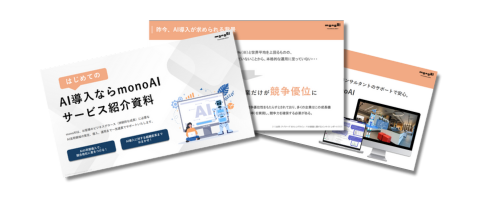
AI導入支援サービス紹介資料の無料ダウンロードはこちら
資料をダウンロードする
 TWITTER
TWITTER
 FACEBOOK
FACEBOOK
 はてブ
はてブ